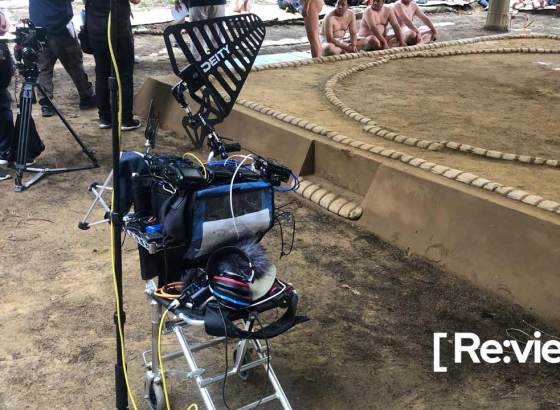txt:尾上泰夫 構成:編集部
■ATEM Mini Extreme
価格:税込125,180円
■ATEM Mini Extreme ISO
価格:税込162,580円
問い合わせ先:Blackmagic Design
ATEM Miniシリーズに8入力を実現した新モデル登場
ATEM Mini ExtremeとATEM Mini Extreme ISOは8入力を持つスイッチャーである。キーヤーとしてDSKを2系統、USKを4系統持ち、PinPとしても2画面を標準で搭載している。そして配信エンコーダーであり、録画できるレコーダーでもある。12V 5A 60WのAC/DC電源が用意されている。
ISOに至ってはプログラム録画以外に8入力を個別に同時記録ができ、収録後に編集ソフトでスイッチングポイントの変更を自在に行うことができる。
サイズはATEM Miniを2台並べるよりは小さいといった感じだ。

パワフルな機能だけに放熱もそこそこあるので、冷却ファンなどがあると安心だ。

バッテリーでの運用も試してみた。バッテリー出力は12V 2.5Aだが、とりあえず稼働を確認できた。50000mAhで実稼働4時間30分であった。

待望のHDMI出力の複数出力と本体の音声モニター出力を搭載
従来のMiniシリーズで要望として、次の2点がとても多かった。
- マルチ画面とプログラム画面を同時に出せるHDMI出力のよう複数の出力が欲しい。
- 本体の音声をモニターする出力が欲しい。
これらの要望は、ATEM Mini Extremeシリーズで実現した。
マルチビューの表示は好みに応じて変更することができる。2系統あるHDMI出力は本体ボタンから1系統、ソフトウェアコントロールの中からは2系統自在に表示する画面を選ぶことができる。これでプログラム出力を表示しながら、安心してマルチ画面を表示することができる。
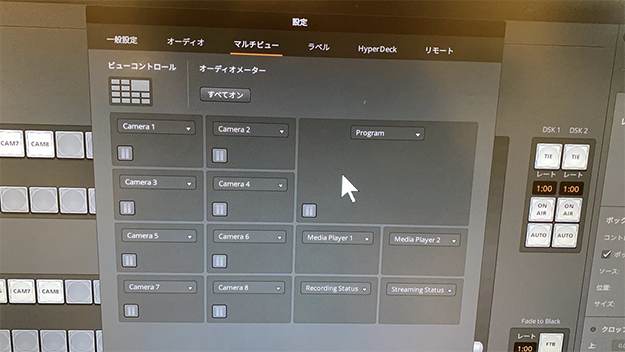
ヘッドホン出力には、本体ボタンでボリュームの他にミュートも配置されている。
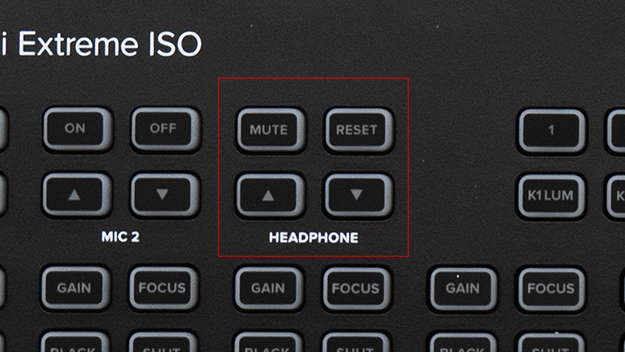
この価格でスーパーソースを搭載
さらに多くの入力素材を魅力的に合成する手段として、従来のルマ、クロマ、パターン、DVEの他に上位機種でしか搭載されていなかったS/SRC(スーパーソース)という機能が搭載された。
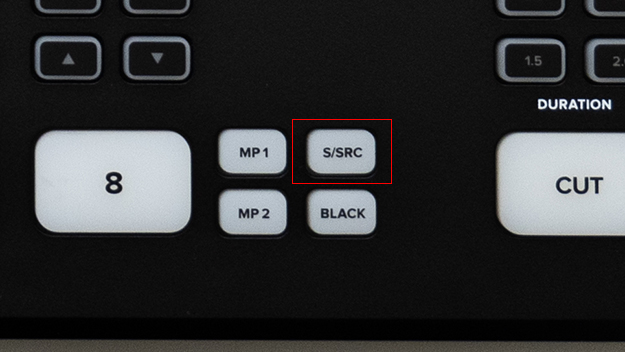
このS/SRC(スーパーソース)とは、多重合成を簡単に実現するボックス機能である。
多重にDVEを活用できるボックスという単位に豊富な入力を割り当てるだけで、簡単なマルチ画面が演出できるようになる。従来のATEM MiniではDVEが使えて画面サイズを変更できる素材が、アップストリームキーで1素材だけに限られていた。つまり、プレゼンを行うPowerPointの画面を自由なサイズに配置して、演者の小窓になるPinPを配置しようとしてもできなかったわけだ。それをスーパーソースでは簡単な操作で実現してくれる。
- バックグラウンドのアートレイヤー
- ボックス1レイヤー
- ボックス2レイヤー
- ボックス3レイヤー
- ボックス4レイヤー
- アップストリームキー1レイヤー
- アップストリームキー2レイヤー
- アップストリームキー3レイヤー
- アップストリームキー4レイヤー
これだけの多重合成が可能なのだ。このうちでDVEが機能するのは7つだけである。スーパーソースでは、画面合成のボックスへ入力素材を選ぶだけの簡単操作だ。
複数バリエーションを簡単に実現するマクロ機能
USKとバックグラウンドを合わせると9レイヤー合成が可能になるスーパーソースだが、欲が出てくるといくつか複数のパターンを使いたくなってくるだろう。その度に多くのレイヤーのサイズや配置を現場で手作業で変更することは現実的ではない。マクロを活用して画面のレイアウトを保存しておきたいところだ。余談になるが、画面の合成パターンを制作支援して、簡単に変更できるサービスがサードパーティーで登場しているので紹介しよう。
Webのサービスで画面配置イメージを眺めながら簡単にサイズ、置き位置を加減できる。マクロのXMLファイルで出力したデータを読み込むことでボタンひとつで再現できる。基本はマクロとして作られる画面合成パターンを読み込んで、呼び出すことで再現できるものなので、外部ソフトの支援がなくても本体のマクロ記録機能でセットすることもできる。しかし、マクロの記録で全ての設定項目を漏れなく再現することは思ったより難しいので、支援サービスを試してみることををすすめする。
8入力のパラRECに対応したUSB-Cメディア選び
ATEM Mini Extreme ISOでは、8ソース+PGMのパラレックが可能な9系統の録画を同時にするためメディアにはシビアだ。自分の環境ではSamsung Portable SSD T5(SSD)を利用して問題なく取り込めたが、書き込みの追いつかないメディアでは落ちる場面が出てくることだろう。ちなみにHDDでは全く無理であった。
| Angelbird | SSD2GO PKT MK2 | 512GB |
| Delkin Devices | Juggler | 1TB |
| Delkin Devices | Juggler | 2TB |
| G-Technology | G-DRIVE mobile SSD R-Series | 512GB |
| LaCie | Rugged SSD | 1TB |
| Samsung | Portable SSD T5 | 1TB |
| Samsung | Portable SSD T7 | 500GB |
| Samsung | Portable SSD T7 | 1TB |
| SanDisk | Extreme Portable SSD | 500GB |
| SanDisk | Extreme Portable SSD | 1TB |
| Western Digital | WD My Passport SSD | 500GB |
| Western Digital | WD My Passport SSD | 1TB |
| Wise | PTS-1024 Portable SSD | 1TB |
筆者の使用したSamsung Portable SSD T5は安定して稼働していた。
あらゆる操作がボタンから実行可能
ATEM Mini Extremeを眺めて見ると、多くのボタンに圧倒されるかもしれない。待望のヘッドフォン出力端子も付き、その音量、ミュートなどの操作も本体のボタンで可能になった。
SELECT BUSのボタンでは、各合成ソースやDVEに使いたい素材をワンタッチで選択し、変更することができるようになった。

筆者がなにより嬉しいのはMACROの実行ボタンが6個も本体に搭載されたことだ。早速専用のスーパーソース呼び出しや、カメラの設定変更などを覚え込ませておいた。
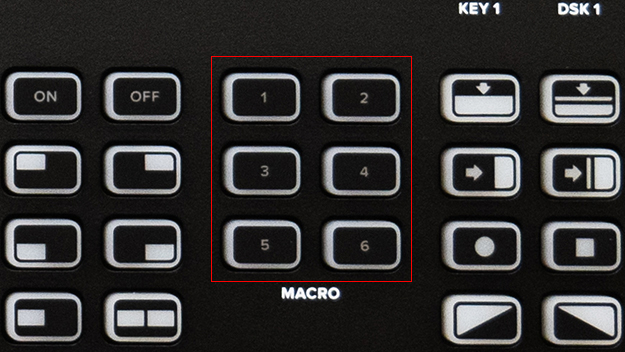
USK(アップストリームキー)は4個搭載されたが、ボタンは1系統だ。DSK(ダウンストリームキー)も2個搭載されたが、ボタンは1系統だ。

音声入力のAFV(オーディオフォロービデオ)、ON(常時)/OFFとボリューム調整ボタンも本体にあるのは今までと同じだ。
加えてカメラの設定も操作することができる。GAINで明るさを。BLACKで暗部の締まりを。FOUCUSでピント、SHUTでシャッターの調整ができる。この場合、Blackmagic Designのポケットシネカメラに限られ、ダイレクトのHDMI接続をする必要がある。
光ファイバーなどの延長した一方通行のHDMIでは、HDMI-Linkを利用したカメラコントロールはできないので注意が必要だ。最近では、SDI接続のURSAなどのカメラコントロールもBiDirectional SDI/HDMI 3Gコンバーターを介して接続でき、可能性が広がった。
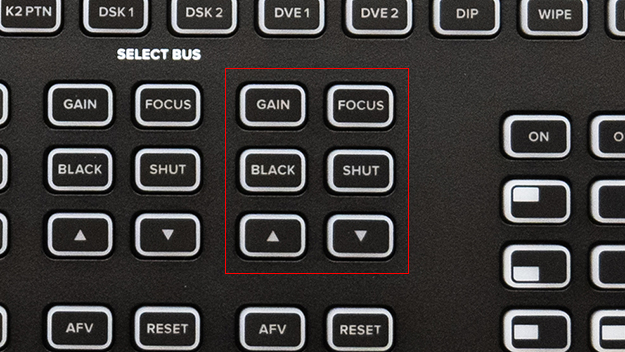
Micro Panelはライブ配信の現場でも活用可能
リアルタイムでカメラのルックが演出が可能だが、その理由はカメラにある。実はDaVinci ResolveのカラーグレーディングエンジンがBlackmagic Designのカメラに搭載されているのだ。これのおかげでカラーグレーディングがライブで可能になっている。カメラコントロールのチェックボックスを選択して、カメラコントロールを操作すると、マルチ場面から自動的にカメラ入力を全画面に切り替えてくれるのも便利だ。

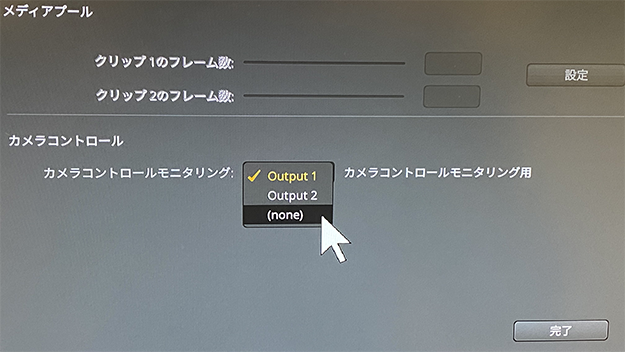
さて、ホワイトバランスだけでないカラールックという調整の幅についてもう少し詳しく見てみよう。
一般的なビデオカメラでは、メーカーの設定したカラープロファイルに基づいた色温度に対応した発色を各明るさで実現している。自然界では明るいところと暗いところのダイナミックレンジが想像以上に大きく、撮像素子の表現する黒の0%から白の100%までの階調に押し込むときにメーカー毎にさまざまな工夫をしている。
例えば被写体となる人物と背景の青空があったとして、逆光でなかったにしてもリニアに明るさで配分すると、白飛びした空か、真っ黒な被写体になってしまう。これを防ぐために、被写体の顔色のミッド部分を出しつつ空のハイライトに青さを残すためにハイライト部分だけを圧縮した「ハイライトコンプレッション」といったような信号の加工を行っている。
このように暗部(リフト)、中間部(ガンマ)、明部(ゲイン)に応じたセンサーの反応の仕方を調整する操作をカラーグレーディングという。従来ではフィルムからテレビジョンに映画などの作品を変換するテレシネ作業で利用されていたDaVinci Resolveという高価なシステムであったが、現在は簡単に利用できるようになったおかげで触ることのできるようになった。
流行りのHDRというのも、その明部(輝度)の範囲を拡張したものだ。これまで「輝度」は明確な基準がなく、長らく100cd/m2が業界基準として使われてきた。このため、従来の映像制作では、高輝度部分は表示装置の特性に合わせて圧縮する必要があり、現実の風景とは程遠い映像となっていた。
さて、そのリフト、ガンマ、ゲインといった領域はお互いに影響し合う割合が多くあり、マウスで一つのパラメーターをいじっただけでは収まりの良いルック(見栄え)に追い込むことは難しい。そこでMicro Panelを両手で操作する意味が出てくるのだ。
単純にゲインとガンマを単独でコントロールするよりも、両手でガンマとゲインに触ってみるとすぐに気づくはずだ。その微妙な中間領域の美味しい場所を探すことが簡単になる。
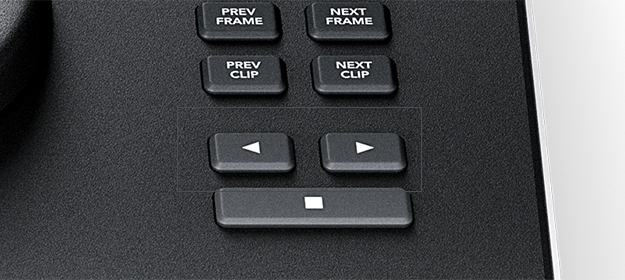
ちなみにマルチカメラの場合に操作を他のカメラに切り替えるのは、左右の矢印キーで行うことができまる。もしグレーディング用にMicro Panelをお持ちなら、ライブ配信の現場でも活用できるので試してはいかがだろうか。
おのりん(こと 尾上泰夫)|プロフィール
映像に関わり47年。テレビの報道取材がフィルムからビデオに替わった初期のテレビで、報道、スポーツニュースをカメラマンとして過ごす。その後、制作に興味を持ち旅番組の演出を担当。さらにモータースポーツの中継番組からメーカーのプロモーション映像、大型展示映像などを手がける。インターネットでのIP動画配信でカジュアルな映像機器がもたらす動画の可能性を感じて、より小型でシンプルなシステムを啓蒙してコンテンツホルダー向けのコンサルティングや、発信する組織、個人に向けた動画の学校を主宰している。
▶おのりんとVideoLife
WRITER PROFILE